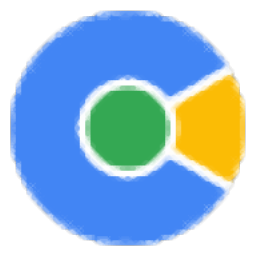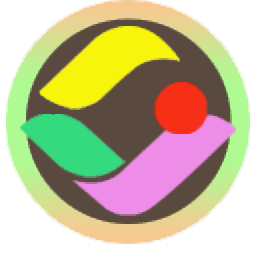RunningCheese Firefox
V10 绿色版大小:248.00 MB 更新:2023/03/24
类别:浏 览 器系统:64位版, Win10, Win7, Win8
分类分类

大小:248.00 MB 更新:2023/03/24
类别:浏 览 器系统:64位版, Win10, Win7, Win8
RunningCheese Firefox 是一款旨在提高Mozilla Firefox 易用性的火狐浏览器定制版,界面优美功能强大,操作简单容易上手是它的特色,能为你在工作学习上提供极大的便利,力求简洁易用,让更多的人加入Firefox 火狐浏览器的阵营。这款火狐浏览器基于ESR版本开发,高效绿色便携,风格清新简约,界面采用扁平化设计,个性快速拨号页,功能更明显直观;集成了诸多拓展,插件,脚本,菜单,样式;支持过滤网页及视频广告、科学上网模式切换、网页视频下载、超级拖拽、滚动标签栏、恢复关闭标签、网页翻译等功能。
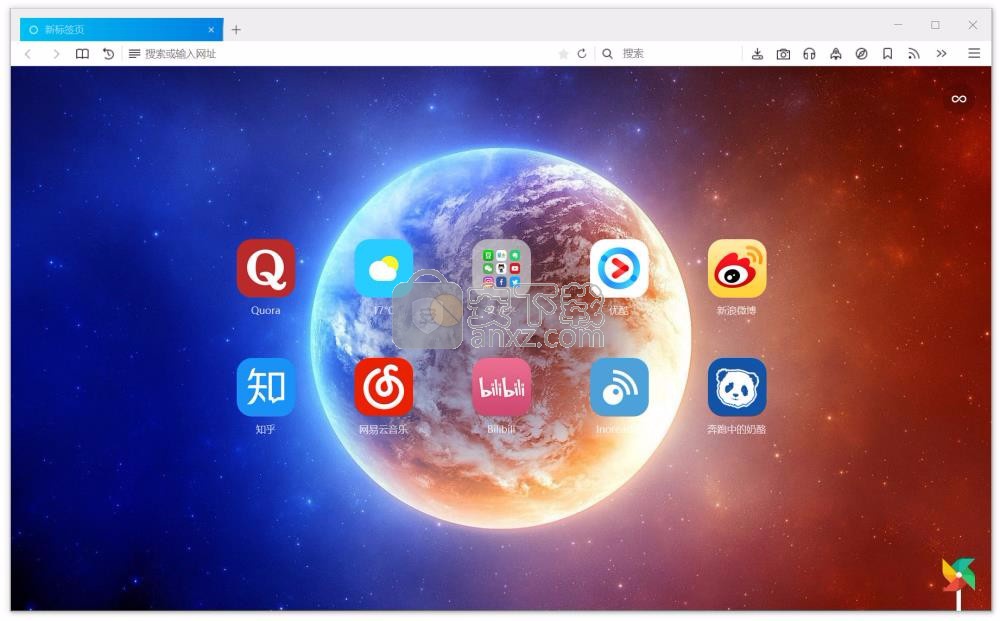
高效快捷
全新 Firefox Quantum 内核,性能更强,速度翻倍,高速启动,网页极速打开。绿色便携免安装,下压解压即可使用。
极简设计
扁平化极简线条主题,人性化布局,化繁为简,剔除不必要的元素,为高效工作学习而来。
更加简单
软件提供自动更新功能,省去了不停折腾的烦恼。更加简单的交互逻辑,界面布局充分考虑了用户的使用习惯,尽可能做到上手就能用。
功能强大
更加好用的截图,翻译,快捷键,搜索,壁纸,用户代理,广告过滤等实用工具。拓展、脚本、样式、UC脚本的可玩性超过其他浏览器。
项目开源
安全无捆绑,有问题及时修复,代码开源并提供详细注释,提供修改和开发教程,方便自定义修改和二次开发。
用心的开发者
V系列Firefox开发前后经历了4年,从高效简洁的大方向着手,不放过可能的细节。听取解答用户的反馈和建议,真正有用心地在做好这款浏览器。
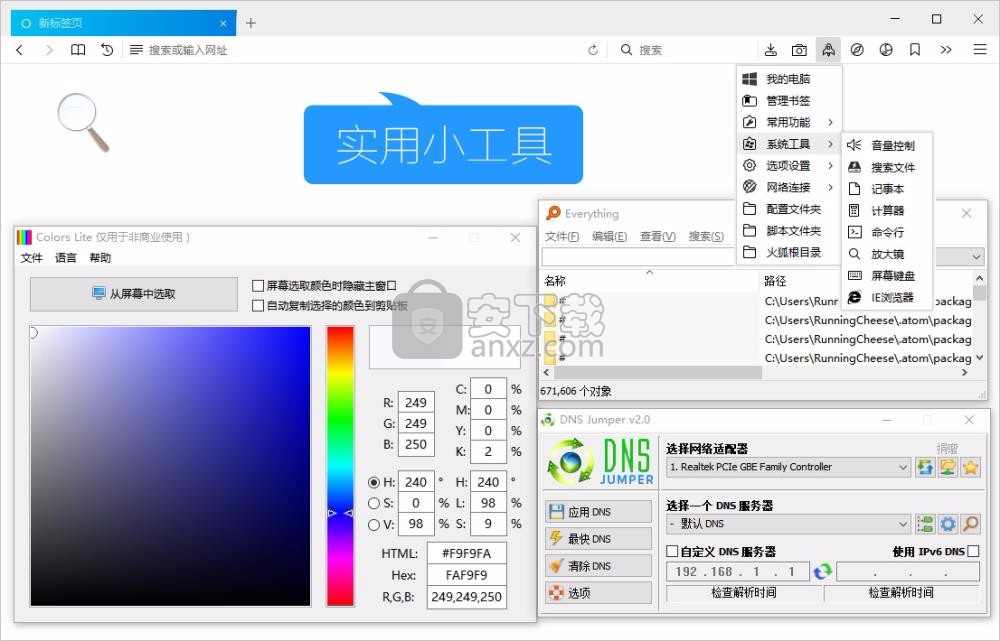
Ctrl+Alt 组合键
Ctrl+~:老板键
Ctrl+Alt+Q:完整截图工具 ( 打开后 Ctrl+Shift+PrintScreen 为固定大小截图 )
Ctrl+Alt+S:GIF截图工具
Ctrl+Alt+T:将当前窗口置顶
Ctrl+Alt+C:吸管工具
Ctrl+Alt+F:搜索本机文件
Ctrl+Alt+X:打开/隐藏Firefox菜单栏
Ctrl+Alt+A: 截图工具
Ctrl+Alt+Shift+A: 隐藏火狐截图
Shift 组合键
Shift + F1:开发者工具箱(自定义)
Shift + F2:开发者工具栏
Shift + F3:查找
Shift + F4:代码片段速记器
Shift + F5:控制台
Shift + F7:样式编辑器
Ctrl+Shift 组合键 (原生快捷键)
Ctrl + Shift + A:附加组件
Ctrl + Shift + J: 浏览器控制台
Ctrl + Shift + H: 我的足迹窗口(历史)
Ctrl + Shift + D: 将全部标签页加为书签
Ctrl + Shift + B: 我的足迹窗口(书签)
Ctrl + Shift + Del: 清除最近历史记录
地址栏全选网址后可以拖拽网址,轻轻拖一下就是复制当前标签页。
快速打开不能点击文本链接
只需要选中访文本链接,然后向右拖拽一下就可以打开链接了, 示范:http://www.baidu.com
快速切换谷歌搜索
使用百度搜索发现搜索结果不满意时,可以选中搜索框中的关键字向上拖拽来切换到谷歌搜索。
快速复制文本
只要选中要复制的文字(链接上的文字需要铵住Alt键),然后向下拖拽就会立刻复制到粘贴板。
链接在新标签页打开
按住Ctrl点击链接,就相当于在新标签打开该链接,比如在拨号页使用就可以同时打开多个网页。
复制链接地址
要想快速复制链接的地址,选中该链接向左拖动就可以了。
如何选择链接上的文字?
按住 alt键 就可以开启强制选择模式,这样鼠标就不会发出拖拽等其他功能,这个功能同样也作用于选取图片上。
如何复制GIF图片到QQ聊天窗口?
方法一:按住alt键开启强制选择模式选中GIF图片,这时图片会有一层蓝色色块覆盖在上面,这时按快捷键“Ctrl+C”就能成功复制GIF图片(不能用右键菜单上的复制图像选项),再到QQ聊天窗口”Ctrl+V“就可以了。
方法二:右键点击GIF图片,选择”查看图片“在新标签中显示GIF图片,按 Ctrl+A 全选GIF图片后,再进行 Ctrl+C 和 Ctrl+V 的操作。
快速保存新书签
传统的收藏方式是点"星星"按钮,然后再选择文件夹,稍显麻烦。我的方法是双击地址栏显示书签工具栏,直接选择指定的文件夹,再右键点击"添加书签到此"。
使用快捷键F7来启用光标辅助浏览。
比如我们在阅读小说或者文章时,按F7键可以启用光标辅助浏览,这样就可以方便我们标记我们已经读到那里了。
一些网页,比如网上银行,用Firefox打开无法兼容显示?
如果在Firefox浏览器上无法兼容显示,可以按快捷键 Alt + I 来用IE浏览器打开。
如何快速的复制当前标签页?
可以按快捷键F2,也可以在地址栏按一下回车键,或者选中地址栏链接向右拖拽一下也可以。
”其他书签“的巧用
在选择多个标签后,点击标签上的”收藏所有标签“(或者快捷键 Shift + Ctrl + D),可以将所有选择的标签保存到一个文件夹里,我们可以选择保存到”其他书签“里,这样下次重新打开Firefox就可以快速重新打开,这相当于一个本地版的稍后阅读。
如何让Google搜索如何只显示英文结果?
在地址栏键前输入gg,然后空一格再输入要搜索的关键字。
中键点击某一个书签文件夹,会打开该文件夹下的所有书签。
中键点击某一个书签,会后台打开该书签,但不关闭书签菜单。
中键点击或者按住 Ctrl 键点击侧边历史栏,书签栏等选项时,会强制在新标签中打开。
在输入网址时,按住 Ctrl 键按回车会自动补充.com,按Shift自动补充.net,Ctrl 和 Shift 同时按住自动补充.org。
如何一个文件完整的保存当前网页?
按快捷键 Ctrl + S 然后在保存类型里选择 "网页,仅HTML" 即可一个文件完整地保存当前网页。
不用拓展,如何保存当前网页播放的视频?
按"F12"打开审查元素的界面,切换到"网络" —>"媒体"一栏,在显示的选项上右键"在新标签页中打开"即可保存视频,视频演示。
不用拓展,如何快速保存当前网页的图片?
方法1:等到网页加载完毕后,按快捷键"Ctrl+S"将网页另存为"网页,全部(.htm,.html),这时在存放的位置会有一个.html文件和一个同名的文件夹,打开文件夹,里面就已经保存了网页的所有图片。
方法2:使用“小书签栏”中的 "图像—>查看所有图片" 会在新窗口中列出网页的所有图片,选择指定图片另存。
方法3:页面右键菜单中的 "多功能菜单—>显示所有图片" 会在新窗口中列出网页的所有图片,选择指定图片另存。
在一些无法右键或者无法另存图片的网页如何保存图片?
方法一:右键菜单选项中选择“查看页面信息” 或者按快捷键 F3 ,选择“媒体”一栏,就会列出网页的所有图片。
方法二:或者使用小书签中的 "图像—>查看所有图片" 会在新窗口中列出网页的所有图片,选择指定图片另存。
在一些无法使用右键菜单和选择复制文字的网站如何?
按快捷键F9可以一键,也可以使用自带的小书签方法,还可以按用系统自带的方法,按快捷键 Shift + F10 强制显示右键菜单然后再选择"右键菜单限制"的功能。
Windows 10 无法设置为默认浏览器?
重新下载压缩包,然后换个路径打开,再重新设置默认浏览器。如果还不行,可以使用 这款软件 进行设置。
打开 Firefox 后,显示的是 Firefox 的原版界面?
不要把文件放在有中文的路径下,也不要放在有空格的路径下,比如像 Program Files 这样的路径,还可以尝试换一个路径解压,使用管理员身份运行。如果还不行的话,可以到控制面板里,将之前安装过的 Firefox 删除了。
点击 开始.bat 文件,出现黑色窗口后马上结束怎么办?
这个文件的作用是创建一个快捷方式,你可以尝使用管理员身份运行,如果还不行的话,那么点击打开 Firefox 文件夹下的 firefox.exe
打开Firefox后,内存占用非常大?
内存的使用是保证程序流畅运行的基础,你的电脑内存最好在 4G 以上,如果你的电脑内存较小。
(1),方法一,打开“设置”页面,在“常规—>性能”中,取消勾选“使用推荐的性能设置”,然后将“内容进程限制”设置为更小的数量,比如4。
(2),方法二,可以使用软件 Firemin 来整理内存,效果非常明显。位置位于“火箭图标—>常用工具—>内存控制”。如果想让 Firemin 随着 Firefox 的启动而启动,打开 Firefox\portable.ini,将倒数第 57 行中最前面的 ; 去掉即可。也可以使用快捷键 Ctrl + Alt + F 来快捷启动 Firemin。
打开选项出现“Windows Script Host 错误:无效字符”?
点击“火箭图标—>脚本文件夹”右键点击“userChrome.js”,选择“属性”,在打开方式中选择“记事本”即可,同时也可以点击“火箭图标—>常用工具—>关联记事本”,让 Notepad2 代替默认的记事本。
老板键在那里修改?
老板键默认为 Ctrl + ~,如需要修改,可在 Firefox\protable.ini 倒数第 56 行中修改。
每次书签工具栏重启后,都需要再次手动开启?
参考本文 标签和书签 篇。
已经可以确定网速没有问题,为什么 Firefox 每次打开网页都要加载很长时间?
是防火墙的问题,设置为信信任即可。
不想要书签栏居中,恢复默认的书签靠左?
打开..\Profiles\V10\chrome\css\chrome.css,搜索 "居中",将相关的代码删除或者注释,重启后将恢复默认的书签靠左。
页面字体图标显示乱码如何解决?
打开 "选项-->内容-->字体和颜色-->高级",勾选 "允许页面选择显示字体而无需使用上面的设置",按Ctrl+F5即可解决。
无法使用 MacType渲染?
Firefox 从 69 版本以后删除了 MacType 支持,所以不再支持 MacType 渲染。
网页鼠标滑动的速度太快了?
打开配置文件夹下的user.js,搜索“平滑滚动参数”,大概在148行左右,将其修改为更小的数值,然后保存重启。
网页上的字体全都是乱码?
在设置里,“字体”高级选项里,勾选 “允许页面选择自己的字体代替您的上述选项”。
一些网站显示“不支持当前浏览器”?
使用右上角“双箭头”里的“Header Editor”选项,启用”全局用户代理:Chrome“即可。
打开比如腾讯文档,选择表格拖动的时候会滚屏,而不是原版那样。
按 Ctrl 键可以暂时停用拖动滚屏的功能~~
突然无法上网,所有网页都打不开?
大多数情况下,把拓展 Proxy SwitchyOmega 设置为“直连模式”即可,也就是右上角形”指南针“按钮设置为黑色。
国内一些网上银行网页无法兼容?
换用IE浏览器访问是最简单的方法,快捷键 Alt + I 是用 IE 打开当前打开的网页。
Firefox 可以上网但IE不能上网?
在 IE 菜单栏点击"工具" —> Internet选项—> 连接,选择"局域网设置", 取消勾选“为 LAN 使用代理服务器”。
打开一些网页,显示 "你的链接不安全"?
可能是因为ESTS等杀毒软件防火墙的原因,具体可参考 这里。
按Alt键显示菜单栏的功能不见了?
因为Alt键会与很多快捷键冲突,故将其屏蔽,使用快捷键 Ctrl+Alt+X 即可显示菜单栏,
那些地方需要自定义的地方?
因为电脑软件安装的路径不一样,比如“用Photoshop打开图片”等选项将无法使用,在_addmenu.js里修改软件路径即可。通常在所有需要自定义的菜单选项上,将鼠标放在这些菜单选项上时会显示“注意:需要自定义路径”。
在附加组件页面对UC脚本进行启用/禁用操作管理时不起作用。
如果有你不需要的UC脚本,你可以将不需要的脚本直接删除,或者移动到另外的目录下。
鼠标滚轮滚动太快?
在配置文件夹下的 use.js 文件里,大概144行左右,修改平滑滚动相关的参数。
不想使用第三方密码管理器,Firefox 自带的密码管理无法保存密码?
V10 默认禁用了密码保存功能,在“火箭图标—>自定义设置—>偏好设置” (user.js 文件),搜索“关闭自带的保存密码功能”删除这一行代码即可。
Opera浏览器 浏 览 器110.9 MB114.0.5282.185
详情谷歌浏览器 Chrome 浏 览 器207.68 MBv129.0.6668.101
详情谷歌浏览器(Google Chrome) 浏 览 器207.68 MBv129.0.6668.101
详情联想浏览器 浏 览 器161.98 MB9.0.5.11051
详情搜狗浏览器(极速浏览器) 浏 览 器104.86 MBv12.4.6073.400
详情小智双核浏览器(DcBrowser) 浏 览 器104.6 MB6.0.8.14
详情QQ浏览器 浏 览 器171.13 MB13.2.6135.400
详情360浏览器电脑版 浏 览 器171.38 MB15.3.6224.64
详情火狐浏览器 Firefox 浏 览 器63.56 MB130.0.1
详情2345加速浏览器电脑版(2345王牌浏览器) 浏 览 器72.57 MBv13.1.0.39502
详情星愿浏览器(twinkstar浏览器) 浏 览 器109.25 MB9.0.2000.2405
详情360极速浏览器 浏 览 器126.39 MB22.1.1090.64
详情守候购物小助手 浏 览 器4.94 MB3.11.0
详情百分浏览器 Cent Browser 浏 览 器92.48 MB5.0.1002.354
详情VG浏览器 浏 览 器184.76 MBv9.7.3.10
详情UClient 浏 览 器6.6 MB2.0.0
详情新服游戏浏览器 浏 览 器3.18 MB2.51
详情多御浏览器 浏 览 器168.13 MB1.2.1.0
详情小K浏览器 浏 览 器87.87 MB3.0.3.12
详情google浏览器 浏 览 器90.08 MB114.0.5735.199
详情Lunascape v6.15.1 中文绿色便携版 浏 览 器172.00 MB
详情谷歌浏览器 Chrome v58.0.3029.96 绿色便携版 浏 览 器43.00 MB
详情IE7 Internet Explorer 7 For XP 简体中文版 浏 览 器12.00 MB
详情IE快速重装工具 浏 览 器0.05 MB
详情IE9浏览器 32/64位 浏 览 器34.93 MB官方版
详情ES文件浏览器 浏 览 器38.0 MBv4.1.9.4 中文版
详情谷歌浏览器(Google Chrome) 浏 览 器207.68 MBv129.0.6668.101
详情遨游浏览器 4.0.3 增强优化版 浏 览 器26.00 MB
详情谷歌浏览器 Chrome v49.0.2623 绿色便携版 支持XP 浏 览 器29.00 MB
详情网课助手专用浏览器(网课助手) 浏 览 器83.88 MBv1.1.1 win版
详情火狐浏览器 Firefox 浏 览 器63.56 MB130.0.1
详情谷歌浏览器 Chrome 浏 览 器207.68 MBv129.0.6668.101
详情旗鱼浏览器 v1.201 去广告版 浏 览 器5.00 MB
详情Internet Explorer 10 简体中文 Win7离线安装版 浏 览 器19.00 MB
详情Acrobat Reader DC 2020中文版(PDF浏览工具) 浏 览 器191.88 MBv2020.009.20063
详情360浏览器电脑版 浏 览 器171.38 MB15.3.6224.64
详情世界之窗浏览器 TheWorld 7.0 绿色增强版 V1.0.1 浏 览 器5.00 MB
详情苍月浏览器Pale Moon 浏 览 器19.00 MBv28.8.0 正式版
详情Puffin Browser(多功能浏览器) 浏 览 器78.65 MBv8.2.1.666 免费版
详情360安全浏览器 浏 览 器84.71 MBv13.1.5206.0
详情火狐浏览器 Firefox 浏 览 器63.56 MB130.0.1
详情360安全浏览器 浏 览 器84.71 MBv13.1.5206.0
详情360浏览器电脑版 浏 览 器171.38 MB15.3.6224.64
详情无极浏览器(教学专用浏览器) 浏 览 器89.47 MBv5.0.0.129
详情谷歌浏览器(Google Chrome) 浏 览 器207.68 MBv129.0.6668.101
详情VG浏览器 浏 览 器184.76 MBv9.7.3.10
详情360安全浏览器(极速浏览器) 浏 览 器65.19 MBv13.0.2250.0 正式版
详情360极速浏览器 浏 览 器126.39 MB22.1.1090.64
详情google浏览器 浏 览 器90.08 MB114.0.5735.199
详情小K浏览器 浏 览 器87.87 MB3.0.3.12
详情